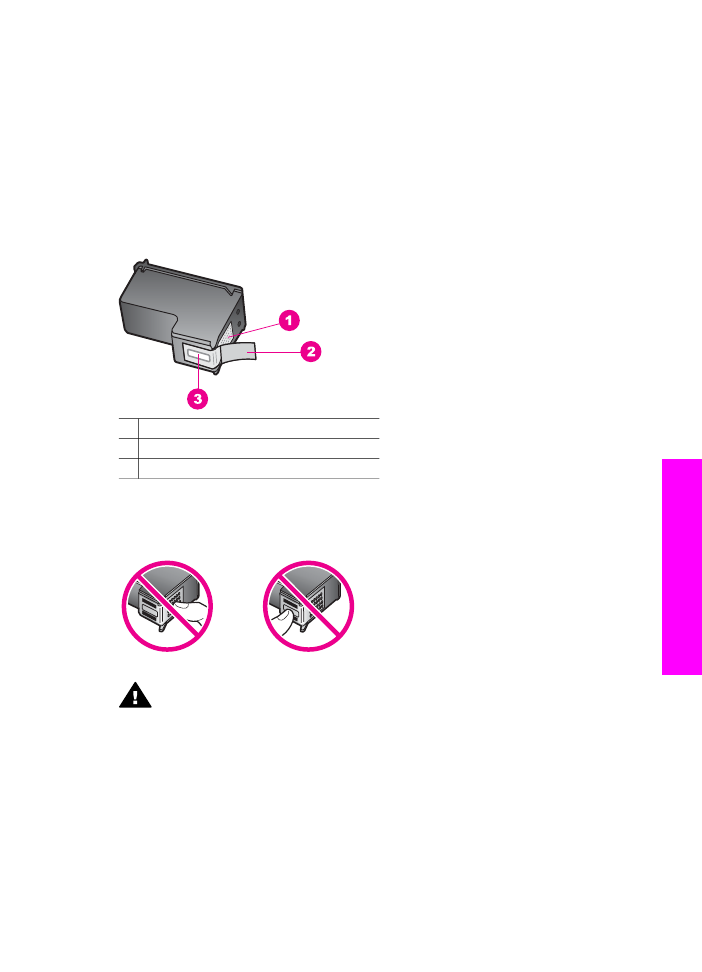
更換列印墨匣
當列印墨匣的墨水存量不足時,彩色圖形顯示器上會出現訊息。
附註
您也可以在電腦上使用
「HP Image Zone」 軟體所隨附的 「HP 管理
員」
來檢查墨水存量。如需詳細資訊,請參閱
檢查估計的墨水存量
。
當看到彩色圖形顯示器上出現低墨水量的警告訊息時,請確定您已備妥更換的
列印墨匣。當看到褪色文字或遇到與列印墨匣有關的列印品質問題時,應更換
列印墨匣。
使用者指南
151
維護
HP
all-in-one
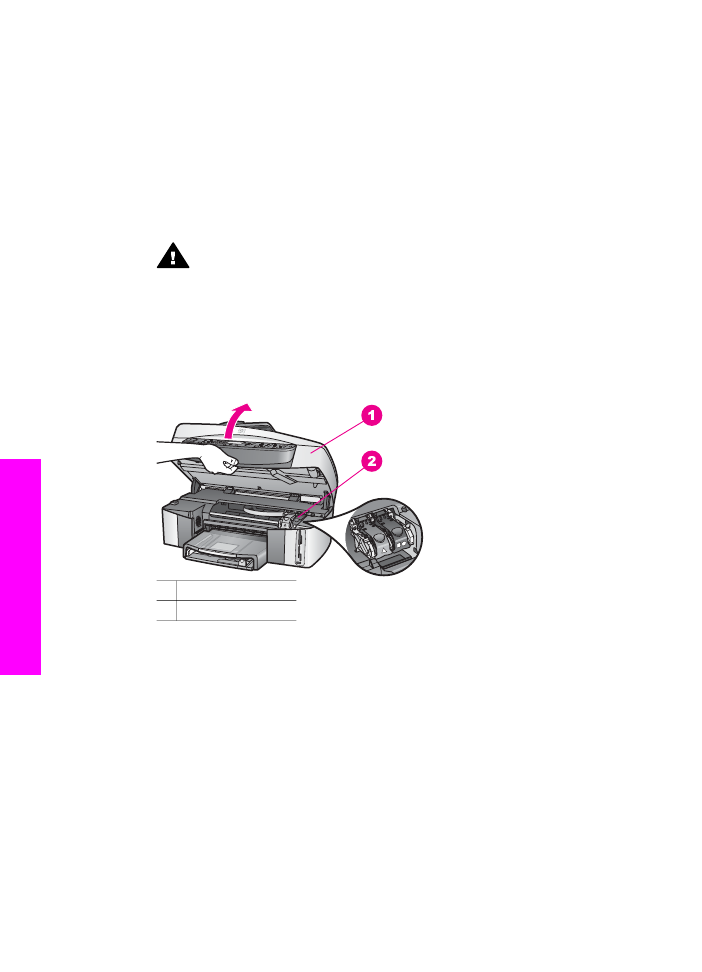
提示
您也可以將黑色列印墨匣換成相片或灰階相片列印墨匣,以列印高品質
的彩色或黑白相片。
若要得知
HP all-in-one 支援的所有列印墨匣之重新訂購編號,請參閱
訂購列
印墨匣
。若要訂購
HP all-in-one 的列印墨匣,請至網站
www.hp.com
。如果出
現提示,請選擇您所在的國家
/地區,依照提示選擇產品,然後按一下頁面上其
中一個購物連結。
更換列印墨匣
1
請確認
HP all-in-one 已經開啟。
警告
如果
HP all-in-one 在掀起列印墨匣活動擋門時使用列印墨
匣,則
HP all-in-one 將放開墨匣以便更換。嘗試取出列印墨匣時,
如果列印墨匣沒有安全地固定在右側,則可能會損壞
HP all-in-
one。
2
從裝置前部中央拉起列印滑動架活動檔門將它打開,直到門蓋在定位扣
住。
列印滑動架在
HP all-in-one 的最右側。
1 列印墨匣活動檔門
2 列印滑動架
3
列印墨匣進入閒置和靜音狀態後,按下後再向上拉起
HP all-in-one 內的卡
榫。
如要更換三色列印墨匣,請拉起左邊的綠色卡榫。
如要更換黑色、相片或灰階相片列印墨匣,請拉起右邊的黑色卡榫。
第
15 章
152
HP Officejet 7300/7400 series all-in-one
維護
HP
all-in-one
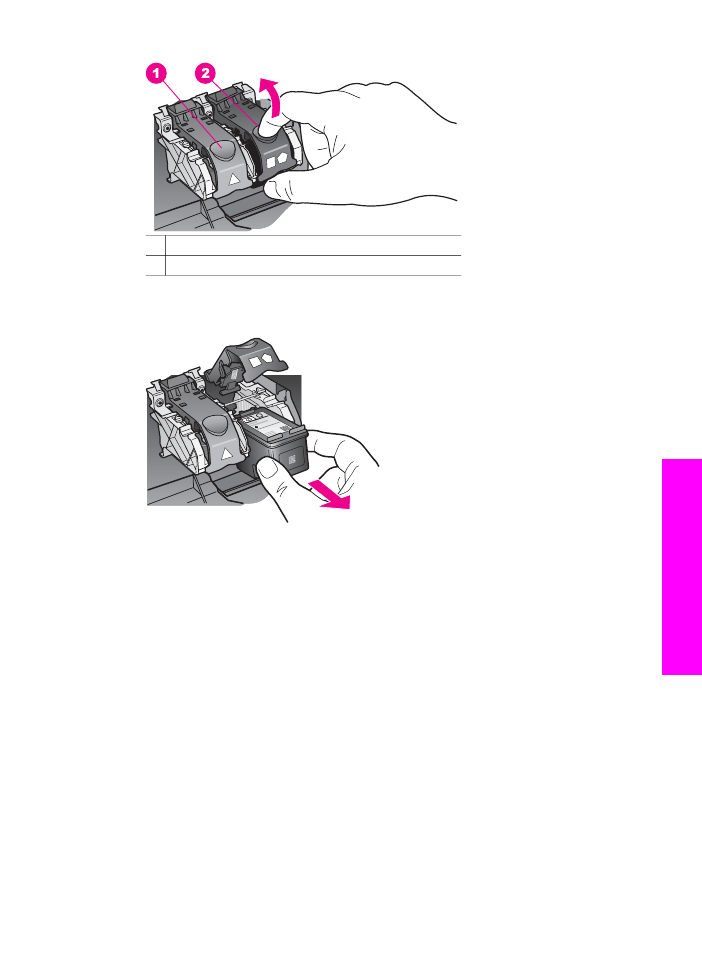
1 三色列印墨匣的列印墨匣卡榫
2 黑色、相片或灰階相片列印墨匣的列印墨匣卡榫
4
壓下列印墨匣以鬆開列印墨匣,然後將它由插槽中拉出。
5
如果取出黑色列印墨匣以安裝相片或灰階相片列印墨匣,請將黑色列印墨
匣放入列印墨匣塑料護套中。如需詳細資訊,請參閱
使用列印墨匣塑料護
套
。
如果因為列印墨匣的墨水存量不足或沒有墨水而取出列印墨匣,請回收列
印墨匣。
HP 噴墨耗材回收計劃 (HP Inkjet Supplies Recycling Program) 適
用許多國家
/地區,您可免費回收用過的列印墨匣。如需詳細資訊,請至下
列網站:
www.hp.com/hpinfo/globalcitizenship/environment/recycle/inkjet.html
6
從包裝中拿出新列印墨匣,然後輕輕的移除膠帶;請注意只能接觸黑色塑
膠的部份
(請拉粉紅色的標籤)。
使用者指南
153
維護
HP
all-in-one
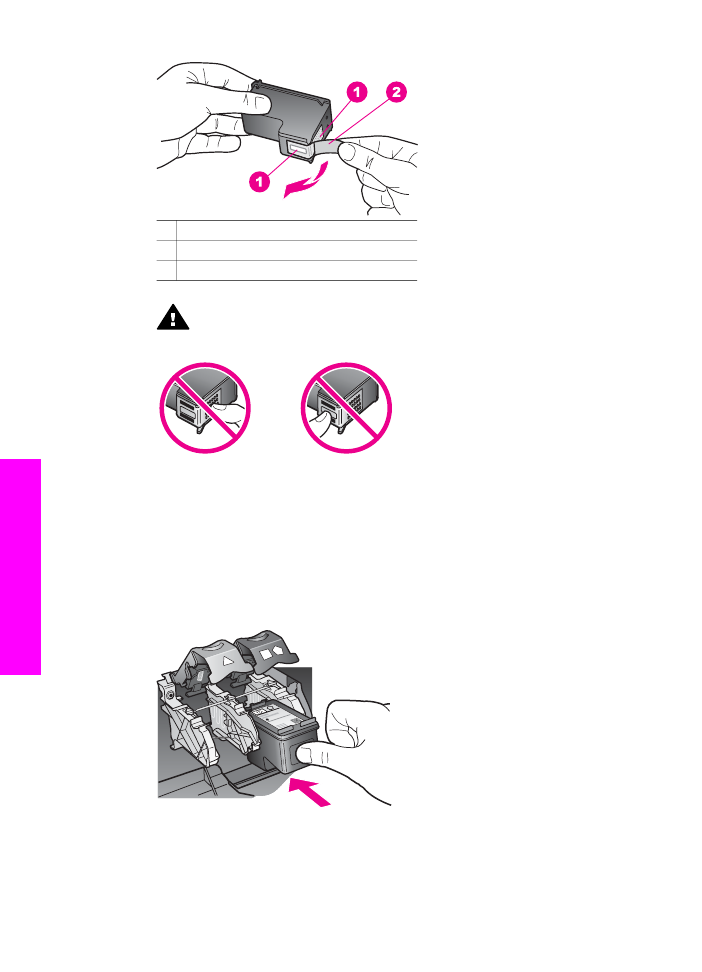
1 銅色接點
2 粉紅色拉啟式膠帶 (安裝前必須先移除)
3 膠帶底下的墨水噴嘴
注意
不要觸摸銅色接點或墨水噴嘴。觸摸這些零件會導致噴嘴阻
塞、不噴墨水和電路連接不良。
7
將新列印墨匣往下滑入斜板並插入空的插槽中。將列印墨匣往前推直到發
出喀嗒聲。
如果您正在安裝的列印墨匣在其標籤上有白色三角形,將列印墨匣滑入左
邊的插槽。卡榫是綠色的,上有一個實心的白色三角形。
如果您正在安裝的列印墨匣在其標籤上有白色正方形或白色五角形,將列
印墨匣滑入右邊的插槽。卡榫是黑色的,上有一個實心的白色正方形和一
個實心的白色五角形。
8
壓下卡榫直到壓不下為止。確定卡榫卡住下端的凸出點。
第
15 章
154
HP Officejet 7300/7400 series all-in-one
維護
HP
all-in-one
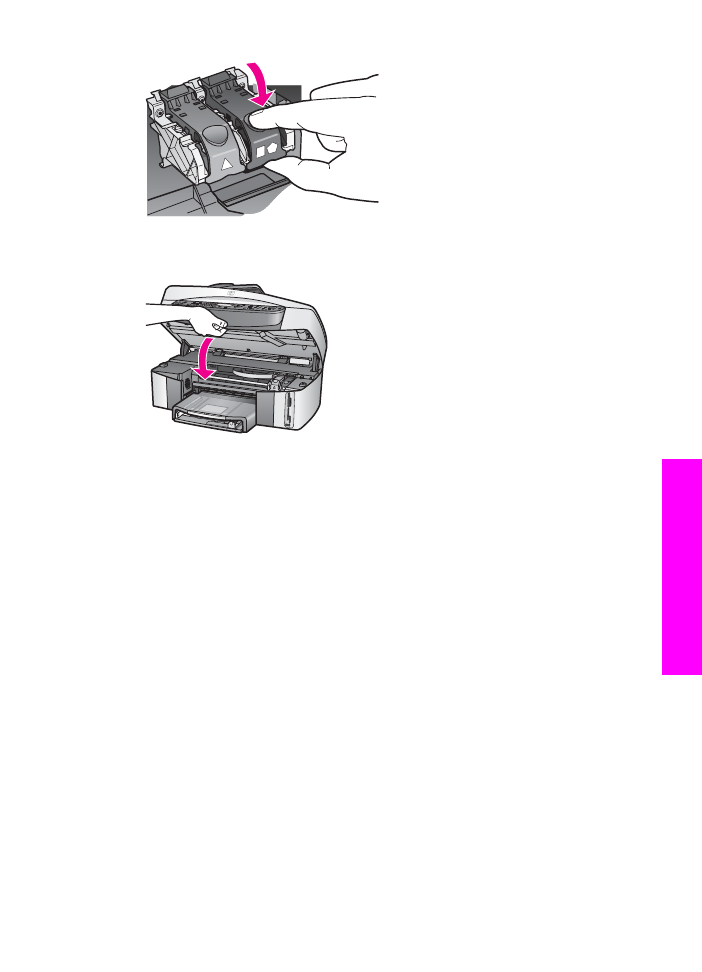
9
蓋上列印滑動架活動檔門。